- Autor Jason Gerald [email protected].
- Public 2024-01-15 08:21.
- Ostatnio zmodyfikowany 2025-01-23 12:43.
Z tego artykułu dowiesz się, jak zmienić ustawienie prywatności wydarzenia z „Prywatne” na „Publiczne”. Chociaż nie możesz zmienić ustawień prywatności wydarzenia, możesz skopiować wydarzenie (i jego zaproszone osoby) i wybrać nowy poziom prywatności.
Krok
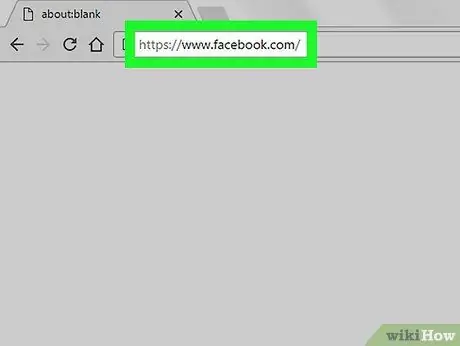
Krok 1. Przejdź do https://www.facebook.com za pomocą przeglądarki
Aby skorzystać z metod opisanych w tym artykule, musisz użyć przeglądarki komputera.
Jeśli nie jesteś zalogowany na swoje konto, wprowadź swoją nazwę użytkownika i hasło w prawym górnym rogu ekranu, a następnie kliknij Wejść lub Zaloguj sie.
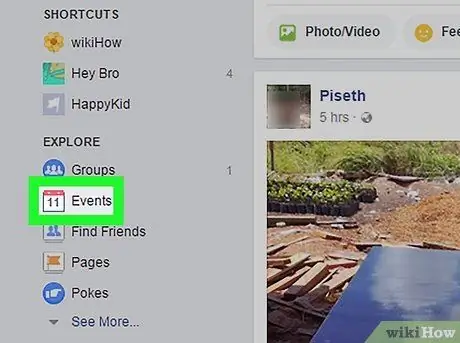
Krok 2. Kliknij Zdarzenia lub Zdarzenia
Znajduje się w lewym okienku pod nagłówkiem „Eksploruj” lub „Eksploruj”.
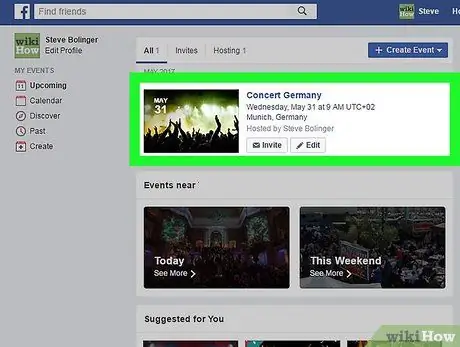
Krok 3. Kliknij nazwę wydarzenia

Krok 4. Kliknij
Znajduje się na prawo od przycisku „Edytuj” pod obrazem okładki.
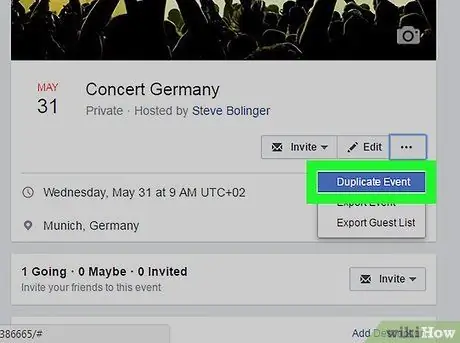
Krok 5. Wybierz opcję Kopiuj zdarzenie lub Powiel zdarzenie
Pojawi się nowe okno wydarzenia.
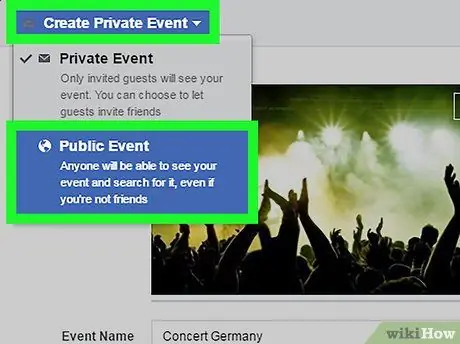
Krok 6. Wybierz Wydarzenie publiczne z menu rozwijanego
Znajduje się w lewym górnym rogu okna wydarzenia.
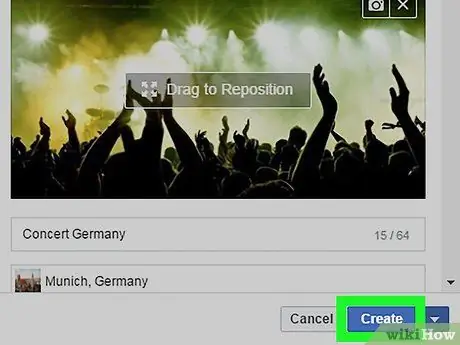
Krok 7. Wprowadź dodatkowe informacje i kliknij Utwórz
Wszyscy zaproszeni przez Ciebie goście otrzymają zaproszenie na nowe wydarzenie publiczne.






